
Лабораторна робота 8
.pdf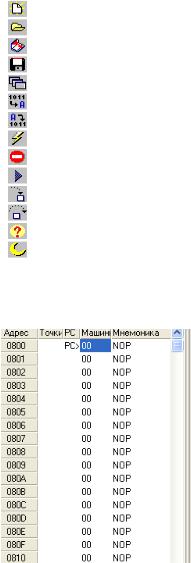
11
Кнопка |
Дія |
|
|
||
|
Створення |
нового |
файлу. |
||
|
Відкриття |
файлу. |
|
||
|
Закриття |
файлу. |
|
||
|
Збереження файлу на диск. |
||||
|
Відкриття |
всіх |
вікон. |
||
|
Дизасемблювання |
досліджуваної програми. |
|||
|
Асемблювання |
досліджуваної програми. |
|||
|
Скидання |
процесора. |
|||
|
Зупинити виконання досліджуваної програми. |
||||
|
Виконання досліджуваної програми в автоматичному режимі |
||||
|
Виконання досліджуваної програми з командним циклам. |
||||
|
Виконання досліджуваної програми з машинним циклом. |
||||
|
Виклик |
довідкової |
інформації. |
||
|
Вихід |
з |
моделі. |
|
|
3. Секція |
машинних |
кодів |
|||
Ця секція головного вікна моделі призначена для введення і
редагування |
ДПП в машинних кодах, і являє собою таблицю, |
кожен рядок якої відповідає одній комірці ОЗП. |
|
Стовпці таблиці мають таке призначення: |
|
Адреса |
Містить адреси елементів пам'яті. |
Точки зупинки |
Відображає встановлені точки зупину |
PC |
Відображає лічильник команд у вигляді "PC>" |
Машинний код |
Містить значення комірки пам'яті за адресою, вказаною в |
стовпці"адресу ". |
|
Мнемоніка |
Містить мнемонічне опис значення клітинки. |

12
Для занесення значення в клітинку потрібно клавішами керування або мишею встановити на неї курсор (пунктирна рамка) і набрати нове значення,
після чого підтвердити введення клавішею <enter>. Необхідно зауважити, що завжди потрібно заносити обидва розряду числа, тобто для введення значення,
наприклад, "7" або "F" потрібно відповідно набрати "07", "0F".
У секції машинних кодів присутній локальне меню - меню секції машинних кодів, яке викликається клацанням правої кнопки миші. Воно містить додаткові команди редагування програми в hex-кодах.
Для налагодження програми зручно використовувати точки зупину, тобто точки, в яких відбувається зупинка виконання програми. Для її встановлення потрібно клацнути лівою кнопкою миші на перетині стовпця "точки зупину" і
рядки з потрібним адресою комірки. Крапку зупину також можна встановити,
вибравши пункт "налагодження | точка зупинки" в меню моделі або натиснути клавіші <Ctrl+F8>, при цьому крапка буде поставлена в поточній позиції курсору секції машинних кодів. Для видалення однієї точки зупину необхідно повторити вищеописані дії. Для зняття усіх точок використовуйте пункт меню
"налагодження | видалити всі крапки".
4. Секція мнемокодів
Ця секція головного вікна моделі призначена для введення і редагування ДПП в мнемонічних кодах, і являє собою звичайний текстовий редактор.
Переміщення всередині редактора здійснюються клавішами управління курсором.
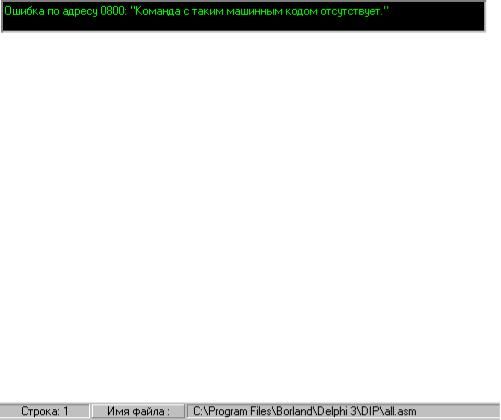
13
Секція має локальне меню секції мнемокод, яке викликається клацанням правої кнопки миші. Воно містить додаткові команди редагування програми в мнемонічних кодах.
При введенні програми необхідно дотримуватися такого порядку:
спочатку пишеться ім'я мітки з двокрапкою в кінці, потім команда і далі коментар. Допускається відсутність у рядку будь-який з цих частин.
Під міткою розуміється розташована в одному рядку послідовність символів, що закінчується двокрапкою. До складу імені можуть входити прописні і рядкові букви латинського алфавіту, цифри і символ підкреслення.
Коментарем вважається текст від символу крапки з комою до кінця рядка.
Зауваження:
У кожному рядку може бути тільки одна команда. У командах і іменах міток РЕГІСТР ЛІТЕР ЗНАЧЕННЯ НЕ МАЄ. Для введення символу табуляції потрібно використовувати поєднання клавіш <Ctrl+Tab>.
5.Секція повідомлень
У цю секцію надходять повідомлення про помилки, що виникають в результаті збирання, дизасемблювання та виконання програми. Перейти до неї можна за допомогою клавіші <Tab> або клацанням лівої кнопки миші.
Встановивши курсор на одне з повідомлень можна перейти на рядок з помилкою, для цього потрібно двічі клацнути лівою кнопкою миші на відповідному повідомленні або за допомогою меню секції повідомлень,
викликавши його клацанням правою кнопкою миші. Секцію повідомлень можна прибрати вибравши пункт "закрити" вищевказаного меню або через меню моделі (пункт "перегляд | перегляд повідомлень ").
6.Рядок стану
14
Рядок стану знаходиться в нижній частині головного вікна моделі. Вона складається з двох частин. У лівій її частині відображається поточна позиція курсору в секції мнемокодів, в правій - ім'я поточного файлу.
Хід виконання роботи (описується у звіті).
1.Запустити програмну модель «УМПК-80».
2.Ознайомитись з інтерфейсом.
3.Знайти та ознайомитись з інструкцією користувача.
4.Вивести на головне вікно програми панелі «Регистры и флаги», «ОЗУ стенда», «Стек», «Порты», «Средства стенда». В звіті відобразити клавіатурні комбінації для виводу вищезгаданих панелей.
5.У секцію мнемокодів увести наступне:
mvi a, 6D mvi b, 5D add b
Асемблювати вираз, запустити виконання програми та продивитись
значення а в панелі «Регистры и флаги».Описати послідовність дій у
звіті.
6.Ввести в регістр «а» значення 816, в регістр «b» значення 7А16,
додати вміст регістріів. Знайти відповідь у спосіб, який описаний у пункті 5 , свої дії описати у звіті.
7.Дати відповіді на контрольні запитання та оформити звіт.
Контрольні запитання
1.В чому призначення програмної моделі «УМПК-80»?
2.Наведіть систему команд програмної моделі «УМПК-80»?
3.На базі якого мікропроцесору побудовано навчальний стенд
«УМПК-80» ?
4.Регістр прапорців є восьми розрядним, прапорців всього 5, чи міститься утилітарна інформація у надлишкових бітах?
